Stahování obrázků z webů pro sdílení fotografií
Obrázky nalezené na webových stránkách pro sdílení fotografií na Internetu můžete stáhnout a vytisknout.
 Důležité
Důležité
- K použití této funkce je zapotřebí připojení k Internetu. Budou účtovány poplatky za připojení k Internetu.
- Tato funkce nemusí být v některých oblastech dostupná.
- Rozmnožování a úprava díla chráněného autorskými právy bez povolení držitele autorských práv jsou nezákonné. Výjimkou je, používáte-li jej pro osobní účely, v domácnostech nebo k jiným účelům stanoveným autorským právem. Rozmnožování nebo úprava fotografií lidí může být porušením autorských práv též.
-
Chcete-li použít cizí dílo jinak než pro osobní účely, v domácnostech nebo k jiným účelům stanoveným autorským právem, budete potřebovat svolení k danému způsobu užití díla od držitele autorských práv. Důkladně se seznamte s podrobnostmi na webové stránce díla na webu pro sdílení fotografií.
Před použitím cizího díla si prostudujte podmínky použití na webu pro sdílení fotografií.
Společnost Canon neodpovídá za konflikty s autorskými právy způsobené použitím této funkce.
- Tato aplikace využívá aplikační rozhraní služby Flickr, není však schválena ani certifikována společností Flickr.
-
Klepněte na tlačítko Weby na sdílení fotografií (Photo Sharing Sites).
Zobrazení se přepne na Weby na sdílení fotografií (Photo Sharing Sites).
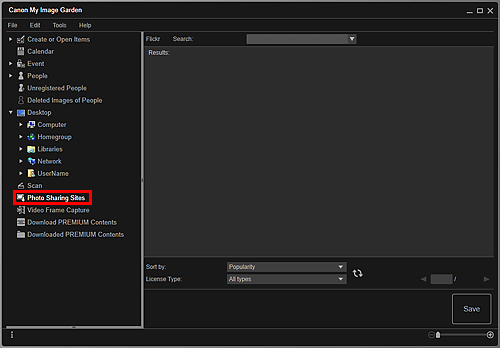
-
Zadejte hledaný text do pole Hledat (Search) a stiskněte Enter.
Spustí se hledání a obrázky odpovídající hledanému textu se zobrazí v oblasti Výsledky hledání.
 Důležité
Důležité- Některé obrázky, jako jsou obrázky jiných formátů než JPEG, se nezobrazí.
 Poznámka
Poznámka- Počet obrázků, které odpovídají hledanému textu může být v závislosti na jazyku hledaného textu malý. V takovém případě lze počet výsledků hledání zvýšit zadáním hledaného textu v angličtině.
-
Pokud je třeba, vyberte možnosti Seřadit podle (Sort by) a Typ licence (License Type) v dolní části obrazovky a klepněte na tlačítko
 (Obnovit).
(Obnovit).Výsledky v oblasti Výsledky hledání jsou obnoveny.
 Poznámka
Poznámka- Klepnutím na tlačítko
 (Předchozí stránka) nebo
(Předchozí stránka) nebo  (Další stránka) zobrazíte předchozí nebo další stránku. Požadovanou stránku můžete také zobrazit zadáním čísla stránky v poli pro zadání čísla stránky a stisknutím klávesy Enter.
(Další stránka) zobrazíte předchozí nebo další stránku. Požadovanou stránku můžete také zobrazit zadáním čísla stránky v poli pro zadání čísla stránky a stisknutím klávesy Enter.
- Klepnutím na tlačítko
-
Vyberte obrázky, které chcete stáhnout.
 Důležité
Důležité- Můžete vybrat až 30 obrázků najednou.
-
Klepněte na tlačítko Uložit (Save) v pravé dolní části obrazovky.
Zobrazí se dialogové okno Uložit (Save).
-
Zadejte nastavení uložení.
-
Klepněte na tlačítko Uložit (Save).
Vybrané soubory se uloží do vašeho počítače a znovu se zobrazí zobrazení Weby na sdílení fotografií (Photo Sharing Sites).
 Poznámka
Poznámka- Stažené obrázky můžete uložit pouze ve formátu JPEG.
 Poznámka
Poznámka
- Stažené obrázky můžete vytisknout, nebo vytvořit kalendáře a koláže a vytisknout je. Podrobnosti naleznete v části „Vytváření a tisk položek“.

